9 nastavitev zasebnosti za iPhone, ki jih morate takoj vklopiti

Apple se na področju zasebnosti znajde bolje kot večina podjetij. Vendar pa niso vse privzete nastavitve na iPhonu v najboljšem interesu uporabnika.
Shranjevanje osebnih podatkov in podatkov v iCloud, Google Drive in druge storitve za shranjevanje je tisto, kar počnemo, ko moramo zavarovati svoje podatke. Vendar pa je dajanje prednosti podatkom, ki jih je treba shraniti, res težko. Za dostop do podatkov morate imeti internetno povezavo na napravah iOS. Kaj pa, če želite lokalno kopijo sporočil, glasovne pošte na vašem Macu?
No, za lokalno shranjevanje podatkov lahko uporabite aplikacijo PhoneView. To olajša upravljanje in dostop do vaših službenih in osebnih podatkov.
Torej, preberite naprej, če želite izvedeti korake za ekstrakcijo glasovne pošte in sporočil iz iPhone ali iPad z uporabo PhoneView.
Koraki za ekstrahiranje glasovne pošte in sporočil iz iPhone-a z uporabo PhoneView
Ekstrahiranje glasovne pošte in sporočil je tako preprosto kot prenašanje fotografij iz vašega iPhone-a na Mac. Poleg tega je to mogoče storiti v petih minutah. Sledite korakom za ekstrakcijo v glasovno pošto in sporočila iz iPhone-a z uporabo PhoneView.
1. korak: Najprej morate povezati vaš iPhone z računalnikom Mac prek USB-ja.
2. korak: krmarite po PhoneView na vašem Macu in ga odprite. PhoneView lahko poiščete na Launchpadu ali žarometu.
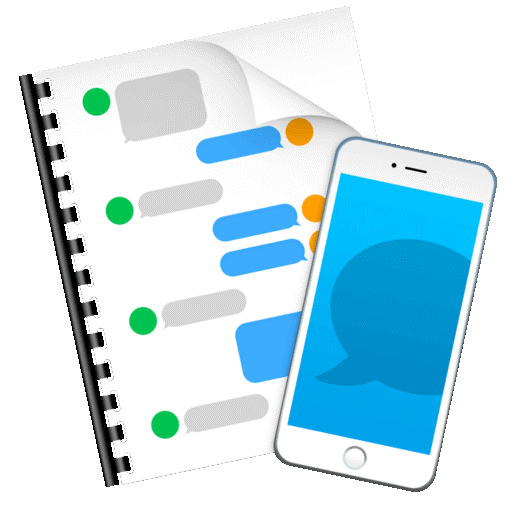
Preberite tudi: -
Kako gesla delujejo v iOS 12? Preberite to, če želite izvedeti, kako gesla delujejo v iOS 12 in kako je z novimi funkcijami enostavno ...
3. korak: Zdaj pritisnite V redu.
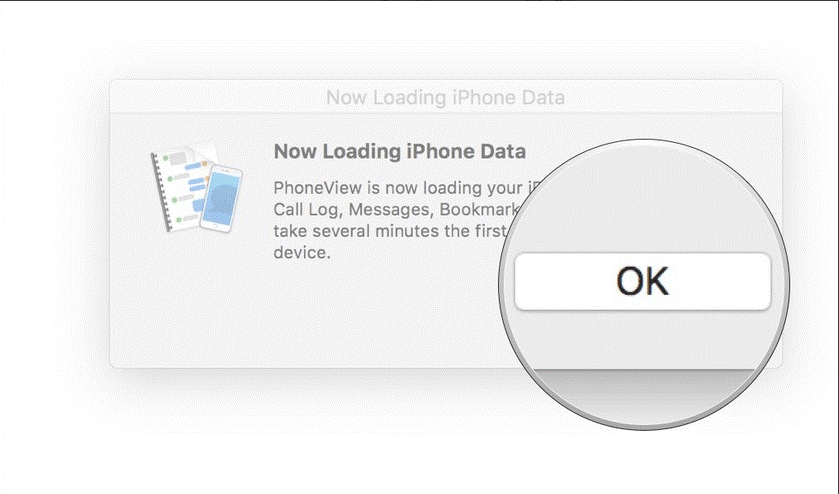
4. korak: Izberite vrsto podatkov, ki jih želite kopirati v napravo.
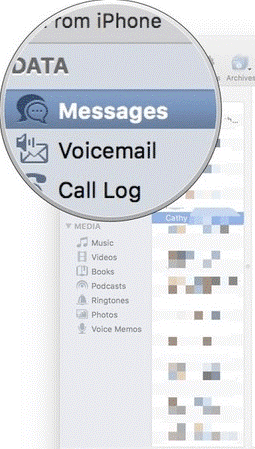
Vir slike: iMore
5. korak: Izberite podatke, ki jih želite kopirati.
Preberite tudi: -
Kako zrcaliti iPhone/iPad na TV Zakaj gledati videoposnetke ali poslušati glasbo svojega iPhone ali iPad na majhnem zaslonu, ko jih gledate ...
Vir slike: iMore
6. korak: Kliknite Kopiraj iz iPhone-a.
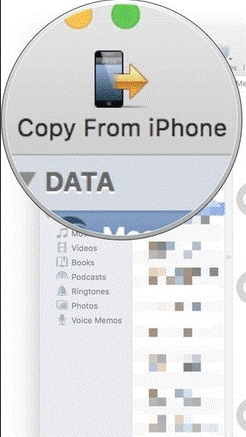
Vir slike: iMore
7. korak: Pritisnite nastavitve za shranjevanje, da shranite spremembe.
Vir slike: iMore
8. korak: To je to, končali ste z ekstrakcijo glasovne pošte in sporočil iz iPhone-a na vaš Mac.
Prednosti natančne glasovne pošte in sporočil iz iPhona na vaš Mac
Poleg možnosti, da še enkrat pregledate svoja sporočila, lahko preprosto varnostno kopirate vsebino za nadaljnjo uporabo. Sporočila in glasovna sporočila lahko varnostno kopirate ali shranite v zgodovino klicev, predstavnostne datoteke, beležke, imenik itd. Če se ukvarjate s poslom, lahko na ta način popravite svoje kolege v času zmede glede časa, kraja in prepira. Ekstrahiranje sporočil je priročno za dokazovanje svoje trditve z dokazi.
Če želite pridobiti podrobne informacije o svojih podatkih neposredno od Appla, lahko zahtevate kopijo podatkov tako, da obiščete Applov portal zasebnosti. Seveda boste poleg glasovne pošte in sporočil prejeli dodatne informacije, vendar lahko traja do sedem delovnih dni, da se podatki prejmejo v vašo e-pošto.
Torej ste se naučili korakov za ekstrakcijo glasovne pošte in sporočil iz iPhone-a z uporabo PhoneView in zahtevo za kopijo podatkov z Applovega portala za zasebnost. V primeru, da boste med izvajanjem zgoraj omenjenih korakov zašli v zmedo, nam to sporočite v polju za komentarje, zagotovo vam bomo odgovorili.
Apple se na področju zasebnosti znajde bolje kot večina podjetij. Vendar pa niso vse privzete nastavitve na iPhonu v najboljšem interesu uporabnika.
S tem akcijskim gumbom lahko kadar koli pokličete ChatGPT na svojem telefonu. Tukaj je vodnik za odpiranje ChatGPT z akcijskim gumbom na iPhonu.
Kako narediti dolg posnetek zaslona na iPhonu, lahko enostavno zajamete celotno spletno stran. Funkcija pomikanja po zaslonu na iPhonu je na voljo v sistemih iOS 13 in iOS 14, tukaj pa je podroben vodnik o tem, kako narediti dolg posnetek zaslona na iPhonu.
Geslo za iCloud lahko spremenite na več različnih načinov. Geslo za iCloud lahko spremenite v računalniku ali telefonu prek aplikacije za podporo.
Ko pošljete skupni album na iPhone nekomu drugemu, se mora ta oseba strinjati, da se mu pridruži. Povabila za skupno rabo albuma na iPhoneu lahko sprejmete na več načinov, kot je prikazano spodaj.
Ker so AirPods majhne in lahke, jih je včasih enostavno izgubiti. Dobra novica je, da preden začnete razstavljati hišo in iskati izgubljene slušalke, jih lahko izsledite s svojim iPhonom.
Ali ste vedeli, da se vaš iPhone lahko razlikuje od iPhonov, ki se prodajajo v drugih državah, odvisno od regije, kjer je izdelan?
Iskanje slik v obratni smeri na iPhoneu je zelo preprosto, če lahko uporabite brskalnik v napravi ali nekatere aplikacije tretjih oseb za več možnosti iskanja.
Z vodoravnim vrtenjem zaslona na iPhonu lahko gledate filme ali Netflix, si ogledujete PDF-je, igrate igre ... bolj priročno in imate boljšo izkušnjo.
Če ste se kdaj zbudili in ugotovili, da je baterija vašega iPhona nenadoma padla na 20 % ali manj, niste sami.








